在組裝 GPU 採礦設備時,總是會出現選擇操作系統的問題:Windows,Linux 或用於採礦的專用 OS。如果 Windows 由於入門門檻高而仍然是新手礦工的首選,那麼具有大量 GPU 的經驗豐富的礦工將選擇操作系統的優先級轉移到穩定性,易於管理,監控,視頻卡調整功能和減少 PC 資源使用上。所有這些要求都可以通過基於 Linux 的專用操作系統來滿足,HiveOS 是受礦工歡迎的典型代表。本材料的目的是爲初學者強調安裝和配置 HiveOS 的功能,因爲 HiveOS 與 Windows 相比具有許多不可否認的優勢,這大大簡化了在 GPU 上挖掘加密貨幣的過程。
HiveOS 與其他類似項目之間的主要區別在於,每個帳戶可以免費使用 4 個或更少的鑽機。對於更多的鑽機(工人),每位工人每月收取 3 美元的費用或 HiveOn 池中 3%的佣金。對於競爭解決方案,類似於所有流行礦工的做法,從整個連接容量中收取 1%至 5%的費用。
因此,我們向擁有 1-4 個 GPU 採礦設備的初學者推薦 HiveOS 因爲完全免費。此外,與 Windows 相比,安裝和配置 HiveOS 進行挖掘更容易。
註冊地址:https://hiveos.farm?ref=980206 (小編的推廣鏈接)
註冊 HiveOS。
您需要的第一件事是 USB 閃存驅動器或容量至少爲 8GB 的 USB 驅動器(推薦 16)或是用硬盤更穩定。在這種情況下,最好使用 USB 磁盤(HDD 或 SSD),因爲 USB 閃存驅動器不是爲大量的記錄週期而設計的,並且在用作操作系統介質的第一年中往往會失效。
提示:HiveOS 崩潰時,系統可能找不到啓動盤。這並不總是意味着您需要覆蓋 USB 閃存驅動器。只需完全關閉整個鑽機,然後等待 USB 閃存驅動器上的 LED 停止閃爍即可。重新啓動後,HiveOS 將再次運行。
爲了進行比較,Windows 10 需要 20GB 加 16Gb 的頁面文件。此外,Windows 10 需要更多的 RAM,更強大的 CPU,並且圖形界面佔用大量的 700MB 視頻內存,這對於某些挖掘算法(Ethash)非常重要。
也可以在系統驅動器上安裝 HiveOS,但最好將其保留在 Windows 下,以便挖掘 HiveOS 上尚不可用的新加密貨幣。
因此,如果您已經擁有 8GB 或更大容量的媒體,我們將轉到 HiveOS 網站註冊並下載操作系統的映像。
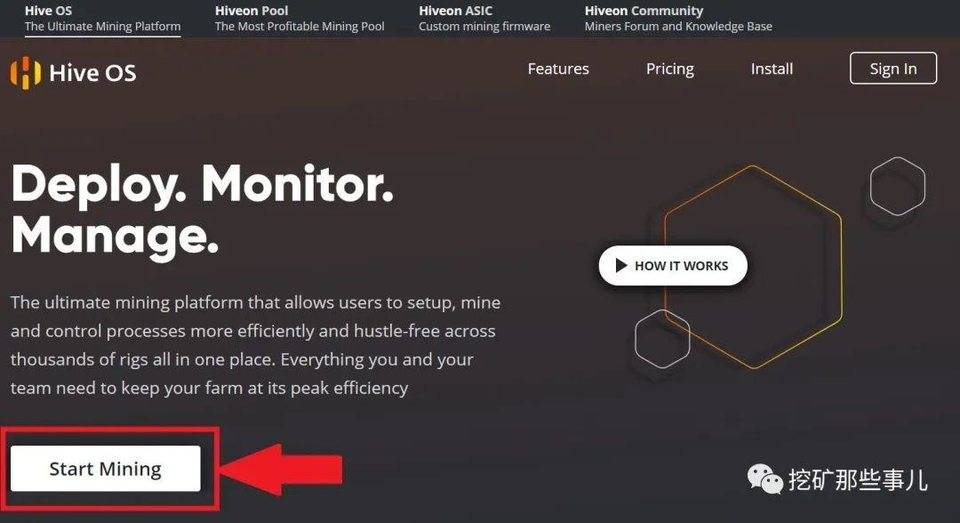

使用 HiveOS 創建可啓動的閃存驅動器 HiveOS,轉到“安裝網站”菜單以下載所需的安裝映像。

有幾種類型的安裝映像:用於 ASIC,用於 GPU 裝備以及用於 Vega 視頻卡的單獨映像。對於所有其他視頻卡,您需要選擇一個 GPU 圖像。有兩種下載方式:直接從站點下載 ZIP 文件,或者如果 HiveOS 站點過載,則可以從 torrent 文件下載。
要記錄下載的圖像,您不能僅將文件複製到 USB 閃存驅動器,因爲您需要特殊的“逐位”記錄模式才能使閃存驅動器可啓動。
此錄製模式由具有簡單界面的特別開發的程序-Etcher 提供。您可以在 etcher.io 的官方網站上下載它

圖像記錄分爲三個階段。
-
選擇下載的 hiveos 圖像,沒有必要從存檔中提取圖像本身,因爲程序將自己執行。選擇圖像按鈕
-
選擇要記錄圖像的 USB 閃存驅動器或磁盤。
3 單擊 Flash 按鈕!並等待將圖像寫入外部媒體。
在圖像記錄期間,Windows 將提供格式化 USB 閃存驅動器或磁盤的功能。這不是必需的,只需單擊“取消”。

設置 HiveOS 入門
在將映像寫入磁盤時,請返回到 HiveOS 網站,並轉到您的個人帳戶。
安裝 NiveOS 映像後,您的 USB 閃存驅動器將顯示爲 3 個不同的磁盤。其中之一將被命名爲“ HIVE”。
錄製 HiveOS 映像後,您可能需要重新連接閃存驅動器。
首先,您需要創建一個新服務器場,爲此,在頂部菜單中有一個 PLUS 按鈕。


創建新裝備後-它會出現在主窗口中,轉到其設置。
在裝備設置窗口中,我們還單擊了頂部菜單中的“加號”按鈕,在此我們選擇了“添加工人”

在工作人員的創建菜單中,選擇 GPU 或 ASIC 設備,並提供名稱和密碼。其餘字段是可選的。
創建工作程序後,您將看到該工作程序的數據:Farm_Hash,RIG_ID 和 RIG_Password。此數據對於識別您的裝備是必需的。並且需要將它們寫入使用 Etcher 程序創建的閃存驅動器。

下載 RIG.CONF 文件後,我們進入 USB 閃存驅動器上創建的 HIVE 驅動器。創建工作程序後,可以下載此文件。
必須將 RIG.CONF 文件複製到閃存驅動器根目錄中的“ HIVE”閃存驅動器。
您可以跳過此步驟,但是,當您第一次啓動 HIVEOS 時,必須輸入 RIG_ID 和 RIG_PASSWORD 才能激活系統。
配置 HIVEOS 以開始加密貨幣挖礦
我們已經邁出了第一步,創建了一個工人以獲取 RIG.CONF 文件,然後仍然需要配置電子錢包,飛行表併爲視頻卡選擇最佳設置。
創建工作程序後,您需要立即爲要挖掘的每種加密貨幣創建一個電子錢包。
進一步在示例中,我們考慮在 HiveOS 上設置 GPU 裝備以挖掘流行的加密貨幣以太坊。類似的動作將與所有其他選項相關。
在 HiveOS 主菜單(包含所有裝備的列表)中,找到“錢包”菜單,然後轉到此處並創建新的錢包。右上角的“添加錢包”按鈕。

從主菜單創建一個錢包,您將創建一個全局錢包,如果您在一個選定的鑽機的菜單中創建了一個錢包,則該全局錢包將對所有采礦設備有效,而對一個採礦設備無效。

接下來,您需要選擇“硬幣”或加密貨幣。指出開採的硬幣將要到達的地址。作爲存儲,最好選擇本地錢包或大型加密貨幣交易所,例如 Binance。
錢包名稱是您選擇的名稱的選擇。對於以太坊,您可以將其稱爲以太坊。
源是可選的,API 密鑰也是可選的。
爲方便起見,最好打開“獲取錢包餘額”開關。因爲帳戶餘額將立即顯示在 HiveOS 中,因此可以更輕鬆地監視挖掘的最終結果。
下一步是創建一個 Flight Sheet.(內核和礦池等設置)
飛行表是最終設置 HiveOS 進行挖掘的一種選擇。所有鑽機的飛行表和皮夾是全局的,某些鑽機的飛行表和皮夾是個人的。在主菜單中創建一個飛行表,一次爲所有裝備創建一個全局飛行表。

Coin – 選擇爲其創建廣告單的加密貨幣。選擇 ETH。
Wallet – 選擇上一步中創建的以太坊加密貨幣錢包。
Pool – 在選擇採礦池時,建議從受支持的池中進行選擇,以簡化設置。
對於以太坊,我們選擇了 Whalesburg 池。
我們在“池”窗口-Whalesburg 中選擇一個服務器選擇窗口。選擇 EU Server,然後單擊“應用”。您不需要配置其他任何內容。

Miner – -選擇採礦計劃。對於以太坊,選擇 Claymore Dual 或 Phoenix。像克萊莫爾(Claymore)這樣的一些礦工建議使用雙重開採,即一次開採兩個硬幣。因此,對於這些礦工,您可以使用其他配置窗口,我們現在不再贅述,只是跳過。因爲這樣的操作模式會導致設備快速故障,所以對於初學者來說,在早期階段最好避免使用它們。
如果從受支持的礦工列表中選擇了一個礦池(Whalesburg 等),則不需要礦工的其他設置。因此,僅在極少數情況下標準設置不穩定時才需要使用礦工設置菜單。
點擊按鈕“創建航班清單”。
現在一切準備就緒,可以在 HiveOS 上啓動您的第一個採礦設備。
我們轉到“工人”菜單中創建的 RIG。

檢查系統是否可以看到本例中的所有視頻卡,其中有 4 個,同時已經顯示了系統的功耗。在底部,我們創建的名爲 GRIN 的工作人員不應帶有帶有感嘆號的白色 WI-FI 圖標。否則,您的 RIG GPU 處於離線狀態,您將無法對其進行管理。
如果您的設備仍處於脫機狀態,則將監視器連接到該設備,並驗證系統已啓動並且在首次登錄時不需要密碼。如果沒有發生 HiveOS 引導,則需要進入主板的 BIOS (引導時爲 DEL 按鈕)並從 USB 安裝引導。
理想情況下,您將看到與屏幕截圖類似的圖片。
要開始採礦,請選中鑽機對面的方框(我們擁有 GRIN)。之後,控制面板將出現在右上角。
點擊火箭

接下來,選擇排期表
一分鐘後,我們刷新瀏覽器中的頁面,並得到類似的結果:

鑽機的主菜單顯示了採礦期間整個鑽機的功耗和哈希值。
現在,您可以轉到選定的池,並檢查那裏是否顯示了哈希率。
總結了有關如何首次設置 HiveOS 的主要部分。
接下來,我們將討論使用 HiveOS 的主要功能,因爲實際上每個人都切換到該操作系統。
HiveOS 的關鍵特性和功能
值得注意的第一件事是用於調試視頻卡的現成選項。此處有兩個選項:根據已選擇的選項,立即針對系統中所有視頻卡的 VBIOS 固件和 / 或頻率設置和功率限制。
可以在“卡片”菜單中使用此功能。

我們一次選擇一個或所有視頻卡,單擊右上角的 SPEEDOMETER,然後進入視頻卡的超頻菜單。

選擇一個硬幣和一個視頻卡,然後立即看到所選 GPU 最受歡迎的超頻選項。您也可以在“配置”選項卡中手動設置所有參數。
此處值得注意的是,此處未將功率限值(PL)設置爲標稱值的百分比,而是以瓦特爲單位。那些。PL100 是 GPU 功耗的 100 瓦限制。
選擇以下選項之一,然後查看結果:

結果,我們將哈希率從 27Mh / s 提高到 28MH / s,同時將功耗從 130W 降低到 110W。同時,無需重新啓動即可直接訪問 PC。
因此,您可以嘗試尋找更好的結果。而且,使用這種方法,在採礦過程中可獲得的最大不穩定值是不穩定的。
關於 VBIOS 固件,您不能說什麼,因爲使用這種方法超頻會完全損壞您的視頻卡。
結論是,在沒有 VBIOS 固件的情況下使用超頻,特別是因爲此方法可滿足所有礦工需求的 95%。
菜單上的下一個有用項目是統計
整個鑽機以及每個工人的統計信息都是可用的。如果常規統計信息更加關注穩定性(禁用卡,重新加載等),則該工作人員的統計信息將提供更多信息,因爲它顯示了 GPU 溫度和風扇速度

第二個有用的功能是對礦工的遠程控制:讀取日誌,配置和重新啓動。在菜單中,符號-PICKAXE 負責控制礦機。
下一個必要的功能是更新 HiveOS (向上箭頭符號)。連同操作系統,礦工也會自動更新到最新版本。默認更新爲手動模式,但是您可以自動執行此過程。
在某些情況下,可能還需要其餘功能(電源管理,URL 服務器,VPN,網絡配置,遠程訪問,看門狗),但默認情況下,HiveOS 可以穩定運行,並且很可能不需要這些功能。
如果英文不好可以選擇這個中文對照。


